如何映射网络驱动器 删除映射网络驱动器的方法
时间:2017-07-04 来源:互联网 浏览量:
今天给大家带来如何映射网络驱动器,删除映射网络驱动器的方法,让您轻松解决问题。
局域网使用共享文件可以让我们操作更加方便与快捷,该功能广泛使用于各种办公上,但是在使用过程中从网上邻居再一步步去打开共享功能也会显得麻烦,其实在win10系统中我们可以利用映射网络驱动器将共享文件夹映射到本地上,就是本地磁盘打开一样方便,下面来看看如何将win10共享文件添加到我的电脑上。
1、点击“开始——运行”,输入cmd命令后按回车。
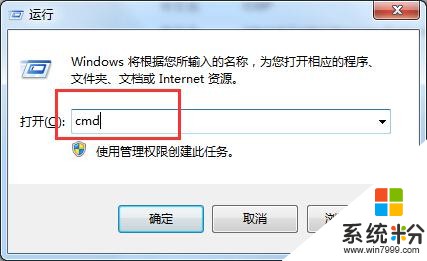
2、在打开的命令行窗口中,输入start \192.168.1.250更改为你对应电脑的IP地址。
3、如果以前没有保存该电脑的凭据,那么请添加,由于重启后会无法访问,需要再次输入用户帐号密码
4、打开共享电脑后,然后在需连接的共享文件上右键,选择“映射网络驱动器”
5、给网络驱动器分配一个驱动号,也就是驱动盘符
6、点击完成,你就会发现我的电脑里面出现了刚添加的这个“映射网络驱动器”了。
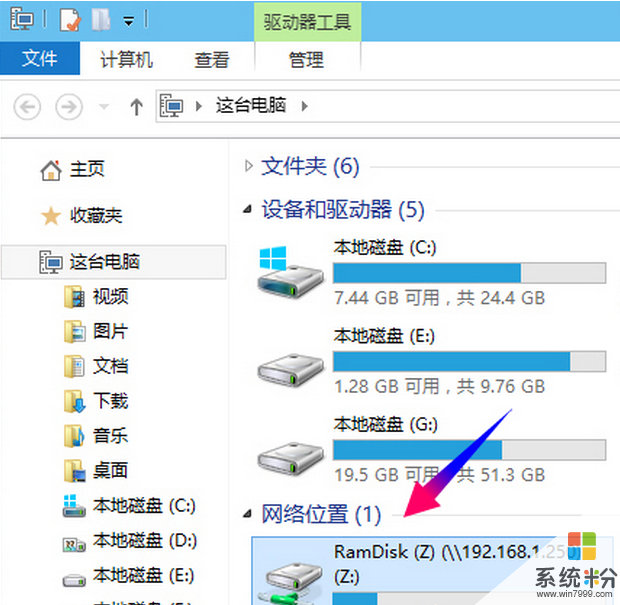
当网络中电脑的磁盘作为共享数据区域允许网络用户访问时,该驱动器就变成了网络驱动器了。映射网络驱动器是一种磁盘共享方法,远端共享资源映射到本地后,在"我的电脑"中多了一个盘符,使用起来,就像是自己电脑的磁盘来操作一样方便。
关于win10系统“共享文件”映射到我的电脑磁盘中的设置方法就这么简单,通过教程的设置让我们使用共享文件更加的快捷,有兴趣的用户可以按照教程的方法来设置吧。
以上就是如何映射网络驱动器,删除映射网络驱动器的方法教程,希望本文中能帮您解决问题。
我要分享:
相关教程
- ·Windows7怎么设置映射网络驱动器 Windows7设置映射网络驱动器的方法
- ·Windows7系统映射网络驱动器如何访问 Windows7系统映射网络驱动器的访问的方法有哪些
- ·怎样映射网络硬盘或文件? 映射网络硬盘或文件的方法?
- ·怎样删除断开网络驱动器? 删除断开网络驱动器的方法?
- ·此电脑网络位置 Windows 10 如何映射网络位置
- ·联普TL-WR890N怎样映射服务器到外网? 联普TL-WR890N映射服务器到外网的方法?
- ·戴尔笔记本怎么设置启动项 Dell电脑如何在Bios中设置启动项
- ·xls日期格式修改 Excel表格中日期格式修改教程
- ·苹果13电源键怎么设置关机 苹果13电源键关机步骤
- ·word表格内自动换行 Word文档表格单元格自动换行设置方法
电脑软件热门教程
- 1 Windows系统的电脑怎么进行体验指数测评?
- 2 小米的鼠标可以连联想的笔记本吗 小米蓝牙鼠标怎么连接电脑
- 3 检测Windows8是否兼容蓝牙4.0的方法
- 4游戏经常未响应怎么解决 如何解决游戏经常未响应的问题
- 5神舟X55屏幕锁密码忘记的开机方法 解决神舟X55屏幕锁密码忘记问题的方法
- 6Win7系统如何修改DNS
- 7笔记本windows7操作系统怎样对鼠标驱动进行更新 笔记本windows7操作系统对鼠标驱动进行更新的方法
- 8触屏笔记本怎么使用屏幕打字? 触屏笔记本如何使用屏幕打字的方法
- 9xp笔记本无法关机怎么办
- 10tl-wr886n无线桥接总掉线怎么处理 tl-wr886n无线桥接总掉线如何处理
